基本の使い方
パスワードの登録
右上の「+」ボタン、またはグループフォルダの右端にある「+」ボタンをタップして、「パスワード登録」を選択します。
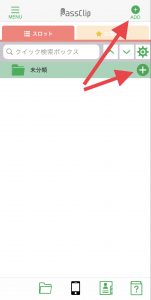
パスワード登録時に入力した名前が表示された項目を「スロット」と呼びます。
パスワードの登録方法の詳細はこちらを参照してください。
スロット一覧(スロットの編集・設定・削除・並び替え)
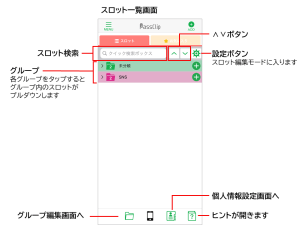
スロット検索
クイック検索ボックスに文字を入力し、∨をタップするとその文字を含むスロットが表示され、∧をタップすると閉じます。
∧∨ボタン
∨をタップすると全てのグループのスロットがプルダウンで表示され、∧をタップすると閉じます。
グループ
各グループのバー(色がついている部分)をタップすると、そのグループ内のスロットがプルダウンで開きます。もう一度タップすると閉じます。
設定ボタン(歯車のマーク)
タップすると、お気に入りの設定、スロットの削除、並び替えができるモードになります。
グループ編集
タップすると、グループの新規作成、編集、並び替え、削除ができるモードになります。
個人情報設定
個人情報を登録しておくことができます。
ヒント
各機能と操作方法のヒントが表示されます。
スロット編集モード
複数のスロットをまとめて編集する場合は、設定ボタン→スロット編集モードに入り、グループ内のスロットをプルダウンさせた状態にします。
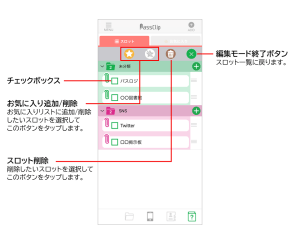
チェックボックス
スロットをまとめて選択、編集するときは、各スロットの左にあるチェックボックスにチェックマークを付けます。
お気に入り追加/削除
一括で良く使うスロットを「お気に入り」タブにまとめて表示する事ができます。
スロット削除
一括でスロットを削除することができます。
スロット並び替え
各スロットの右端を長押しするとドラッグ可能状態になります。上下させて希望の位置やグループに移動し、指を離せば並び替えが完了します。
スロット一覧から単独スロットの編集へ
単独のスロットを編集するには、スロット一覧画面でグループフォルダ内にあるスロットをプルダウン表示させます。
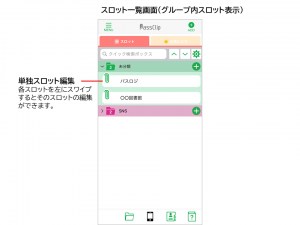
編集したいスロットを左にスワイプすると右側に「お気に入り追加(またはお気に入りから削除)」「パスワード編集」「スロット削除」ボタンが表示されますので、必要な作業を行なってください。
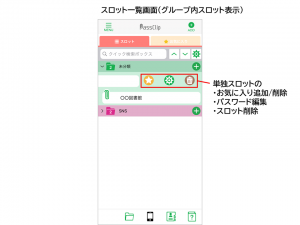
なお、複数スロットを一度に「お気に入り追加(またはお気に入りから削除)」や「スロット削除」したい場合は、単独スロットを左にスワイプしないで、画面右上の「設定」ボタンをタップして編集モードで作業してください。
